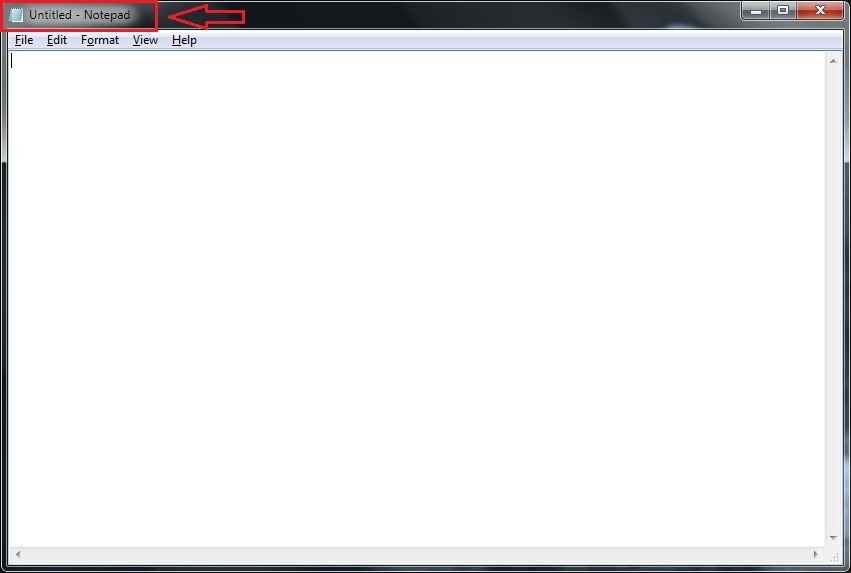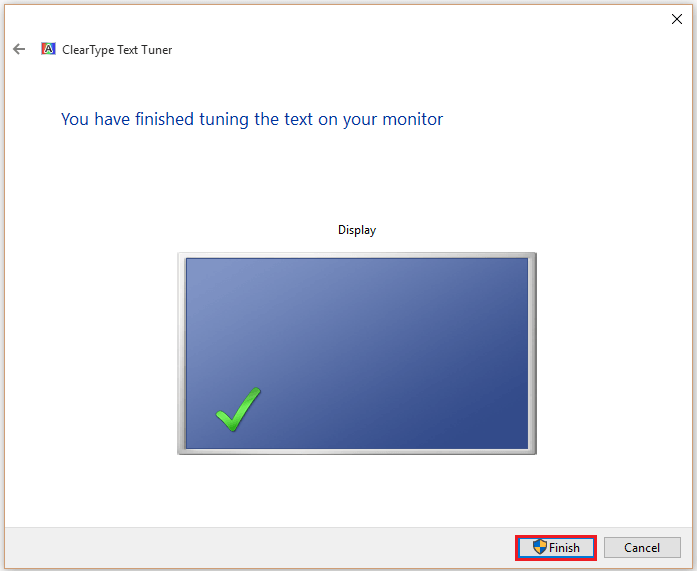Itt, ebben a cikkben elmondjuk, hogyan blokkolhatja a portokat a Windows 10 pc tűzfal programjában. Például ebben az időben, amikor a rosszindulatú programok és a ransomware világszerte elütötte a számítógépeket, elengedhetetlenül szükséges bizonyos portok blokkolása, például a 139, 445 és 3389. Most láthatjuk, hogyan blokkolhat egy adott portot a Windows 10 számítógépen.
1. lépés - Tűzfal keresése a Windows 10 tálcakeresésében.
2. lépés - Most kattintson a gombra tűzfal ikon van.
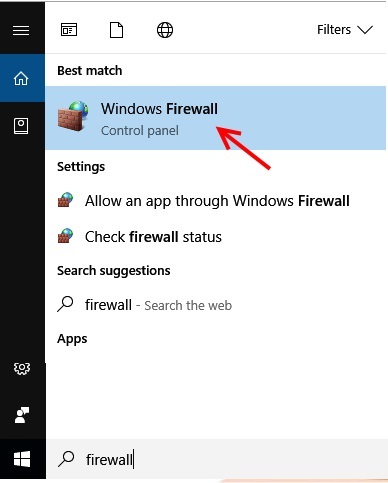
3. lépés - A bal oldali sávban kattintson a gombra további beállítások.
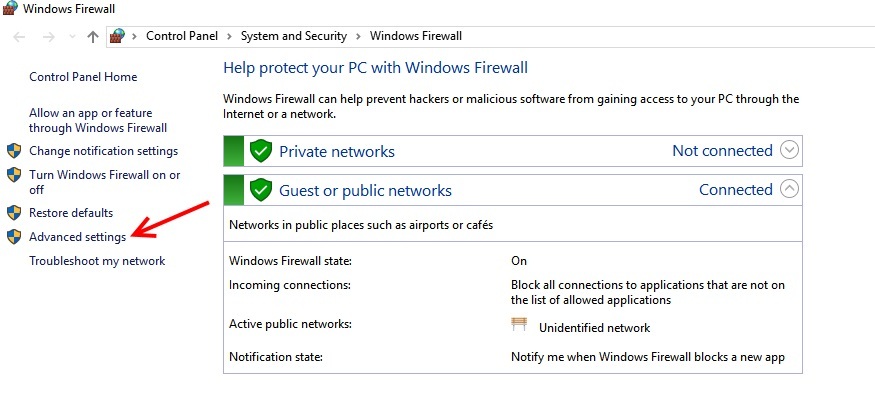
4. lépés - A bal oldali menüben válassza a lehetőséget bejövő szabályok.
5. lépés - Most kattintson a gombra Új szabály opciót a jobb szélső menüpanelen.
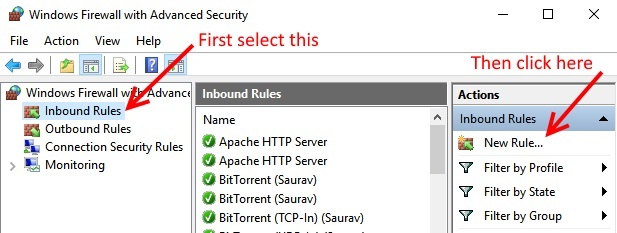
6. lépés - Most válassza ki kikötő és kattintson a tovább gombra.
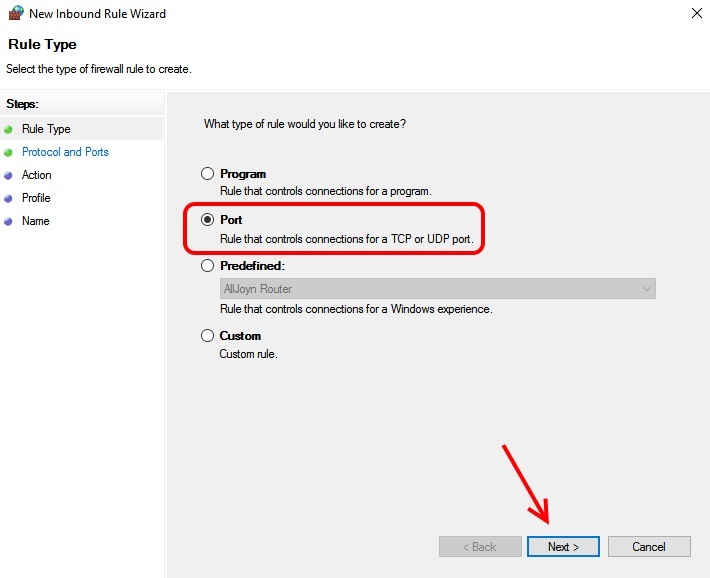
7. lépés - Most válasszon meghatározott helyi kikötők és írja be oda a portszámot, majd kattintson a tovább gombra.
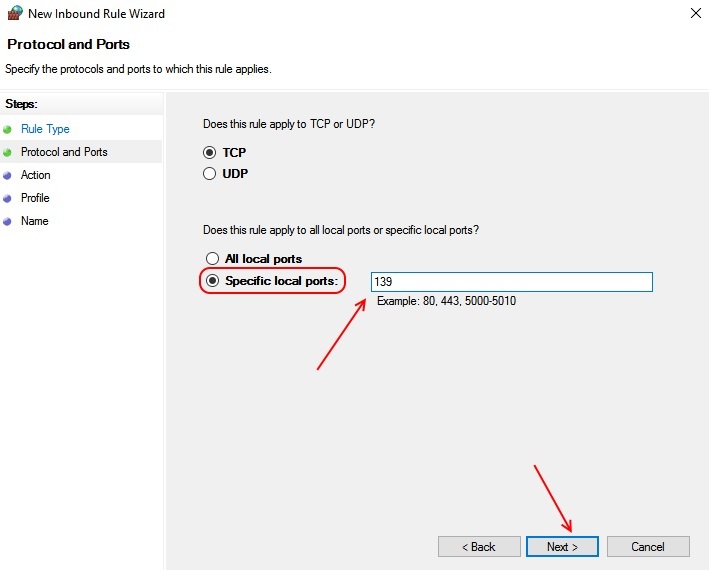
8. lépés - Most válasszon blokkolja a kapcsolatot ezen az oldalon.
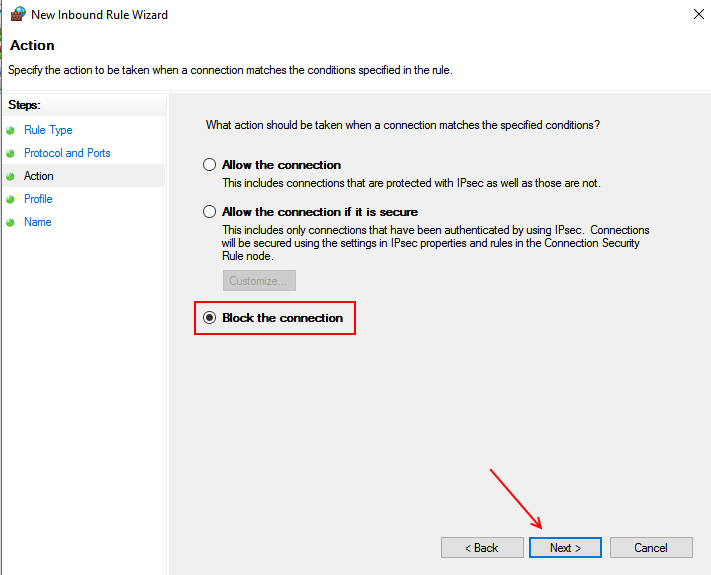
9. lépés - Most a következő oldalon hagyja alapértelmezettként a beállításokat, és kattintson ismét a következőre.
10. lépés - Végül írja be az új szabályhoz kívánt nevet.
11. lépés - Végül kattintson a gombra Befejez.
Ez azt jelenti, hogy letiltotta az adott portot a Windows 10 PC-n. Hasonlóképpen ismételje meg ugyanazt a folyamatot, és blokkoljon egy másik portot